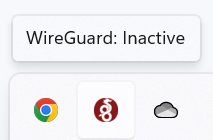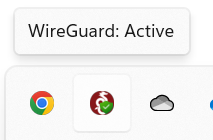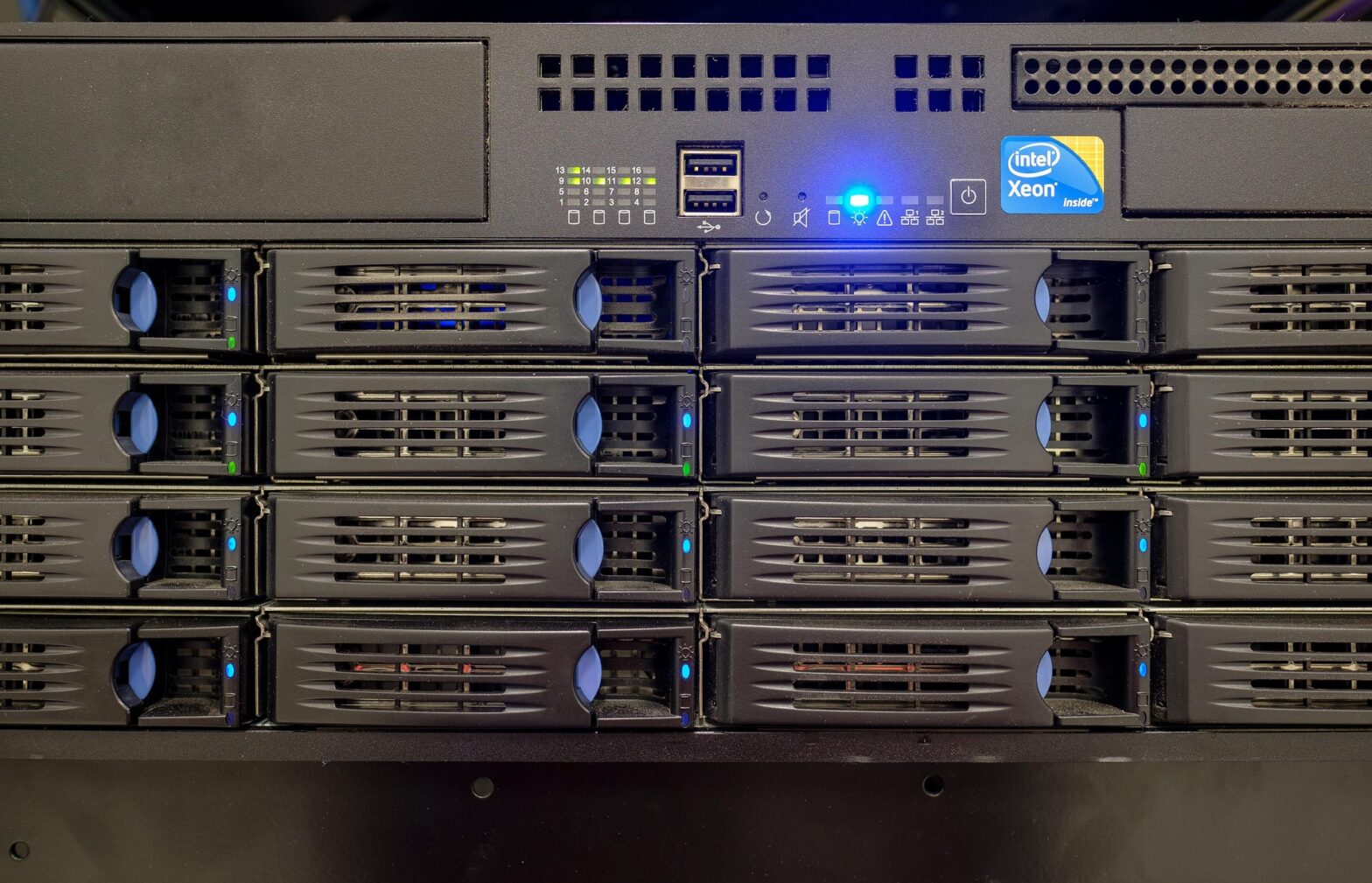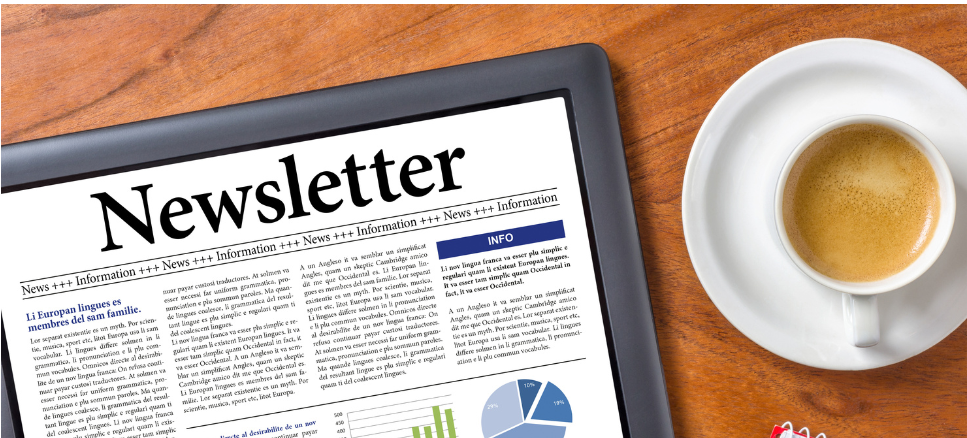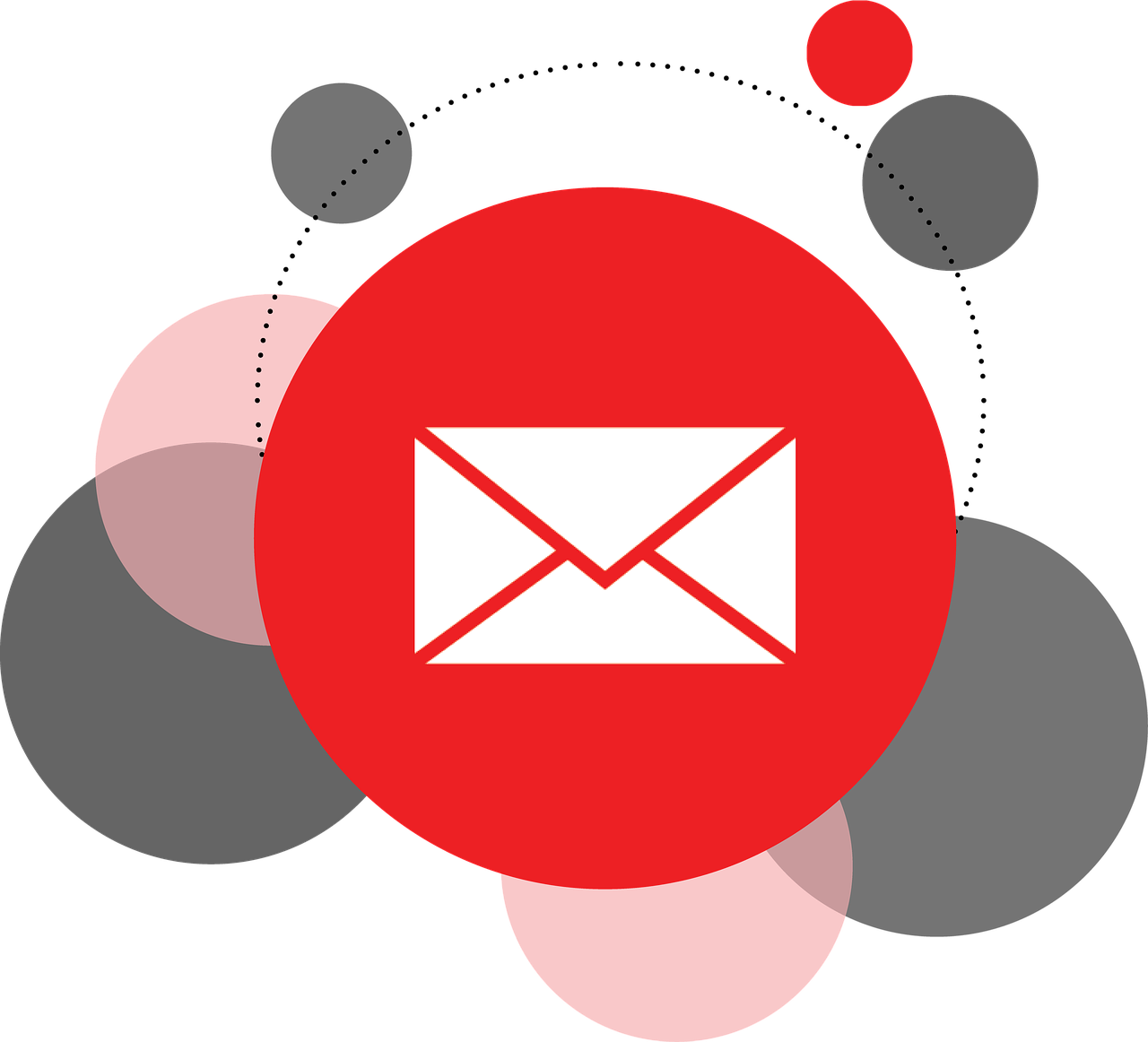Du skal ha fått en e-post fra oss med lenke til en oppsettfil.
VPN er en vanlig måte for å opprette en sikker tunnel til serveren.
Løsningen vi har valgt for dette heter WireGuard VPN.
Installere WireGuard VPN
- Installer WireGuard-programmet og følg alle stegene.
- Åpne mailen og velg «Download Config» slik at denne lastes ned på din PC.
- Start WireGuard ved å høyreklikke ikonet nede ved klokken.
- Klikk «Add Tunnel» og velg filen du lastet ned.
- Kikk «Activate»
- Du kan nå koble til skyserveren og eksternt skrivebord.
Hver gang du starter PC’n din, må du huske koble til WireGuard VPN om den ikke husker det automatisk. Det vil være et grønt symbol over WireGuard VPN-ikonet nede ved klokken når du er tilkoblet. Hvis du glemmer koble til, så vil du få timeout og beskjeder som at du ikke kan koble til serveren.
Hvordan vite om VPN er på
Ikonet nede ved klokken helt nede til høyre i Windows vil vise om du er aktiv eller ikke. En grønn farge vil da vises over det lille hvit-røde-ikonet til WireGuard. Under ser du først eksempel på når du ikke er på VPN og nederst når den er på.
Ved å holde musepekeren over ikonet får du teksten WireGuard: Inactive eller WireGuard: Active som en tilleggshjelp.